오프라인에서 개인 컬렉션으로 유지하기 위해 YouTube에서 시작된 최신 뮤직 비디오를 저장하고 싶을 것입니다. 그러나 유튜브는 유튜브 프리미엄에 가입한 후에만 다운로드 기능에 접근해야 하는 기능을 제한하고 있다. 더 나쁜 것은 공식 다운로드 기능을 사용하는 동안 여전히 존재하는 제한 사항이 있다는 것입니다. 이러한 상황에서 프리미엄 구독 없이 YouTube에서 뮤직 비디오를 다운로드하는 다른 대안이 있는지 궁금할 수 있습니다.
운 좋게도 우리는 도움이 되는 매우 유용한 소프트웨어를 발견했습니다. 이제 블로그를 통해 학습하세요. 프리미엄 없이 YouTube에서 뮤직 비디오를 다운로드하는 방법!
YouTube에서 뮤직 비디오 다운로드: YouTube의 한계
YouTube 뮤직 비디오가 다운로드하는 소프트웨어로 이동하기 전에 YouTube에서 뮤직 비디오 다운로드를 고려하는 경우 YouTube 프리미엄 구독이 우선 순위 선택이 아닌 이유가 궁금할 수 있습니다. 오프라인에서 최고의 스트리밍 경험을 위해 YouTube 뮤직 비디오를 유지하는 것이 최상의 해상도를 보장하지만 다운로드 액세스 또는 관리에 대한 몇 가지 제한 사항을 따라야 합니다.
| 가입비 | 월 US$11.99의 구독료를 지불하면 프리미엄 요금제를 갱신하여 YouTube Music 다운로드 기능 및 다운로드에 계속 액세스할 수 있습니다. 또는 다운로드한 YouTube 뮤직 비디오는 구독이 취소되면 만료됩니다. |
| 장치 제한 | 모든 YouTube 뮤직 비디오 다운로드는 YouTube Music 앱 내에서만 스트리밍할 수 있습니다. 또한 최대 10개의 장치에서 동일한 계정으로만 다운로드 기능에 액세스할 수 있습니다. |
| 지역 제한 | 일부 뮤직 비디오는 지역적으로 제한됩니다. 저작권 또는 콘텐츠 보호 규칙으로 인해 사용 가능한 장소에서만 액세스, 스트리밍 또는 다운로드가 허용됩니다. |
| 시간 제한 | 모든 YouTube 뮤직 비디오 다운로드는 다운로드 후 48시간 이내에 오프라인 스트리밍이 가능합니다. 동영상을 오프라인에서 계속 재생하려면 48시간마다 네트워크에 다시 연결해야 합니다. |
따라서 모든 YouTube 뮤직 비디오에서 유연하고 제한 없는 제어를 원하는 경우 YouTube Premium은 다운로드를 처리하는 데 이상적인 선택이 아닙니다. 대신 위에서 언급한 모든 제한 사항을 극복하려면 보다 전문적인 도움이 필요합니다. 이제 도움이 될 수 있는 소프트웨어를 계속 읽고 파악하십시오.
타사 도구를 통해 Premium 없이 YouTube에서 뮤직 비디오를 다운로드하는 방법
YouTube 뮤직 비디오 다운로드 제한을 일으키는 가장 근본적인 이유는 스트리밍 콘텐츠를 보호하기 위해 YouTube에서 사용하는 DRM 암호화입니다. 따라서 YouTube 뮤직 비디오에서 DRM을 제거하면 이러한 모든 제한을 제거한 다음 번거로움 없이 오프라인으로 유지하고 재생할 수 있습니다. 이를 처리하기 위해 TuneFab YouTube Music Converter는 놓칠 수 없는 최고의 소프트웨어가 될 것입니다.
TuneFab YouTube 음악 변환기 DRM 암호화를 해독하고 YouTube 비디오에서 iTunes로 음악 다운로드 또는 MP4, MP3, WAV, FLAC 또는 M4A 형식과 같은 주류 형식을 사용하는 기타 플랫폼. YouTube Music 웹 플레이어와의 통합을 통해 라이브러리의 뮤직 비디오를 직접 탐색하고 다운로드하고 싶은 뮤직 비디오를 직접 드래그하여 영구적으로 감상할 수 있습니다.
TuneFab YouTube Music Converter는 YouTube Premium에 가입하거나 계정에 로그인할 필요가 없습니다. 모든 사용자를 위해 YouTube에서 직접 뮤직 비디오를 다운로드할 수 있도록 다운로드 기능이 준비되어 있습니다!
TuneFab YouTube 음악 변환기가 가져올 수 있는 큰 이점:
● 모든 YouTube 뮤직 비디오에 액세스하고 YouTube 프리미엄 계정 없이 바로 다운로드할 수 있습니다.
● YouTube에서 뮤직 비디오를 저장하는 MP4, MP3, WAV, M4A 및 FLAC와 같은 주류 형식;
● 원하는 대로 뮤직 비디오를 출력하기 위한 맞춤형 품질 설정;
● 전체 ID3 정보를 보존하여 오프라인 뮤직 비디오 재주문을 더욱 편리하게 합니다.
● 가속 기술은 10배 이상의 일괄 다운로드 속도를 보장하여 효율성을 높입니다.
1 단계. TuneFab YouTube 음악 변환기 다운로드
데스크톱에 잘 설치한 후 TuneFab YouTube Music Converter를 시작합니다. 시작 페이지에서 'YouTube Music 웹 플레이어 열기'를 탭합니다. YouTube Music 계정에 로그인하거나 웹 플레이어를 직접 사용하여 다운로드하려는 뮤직 비디오를 검색할 수 있습니다.
알림: TuneFab YouTube Music Converter에서 제공하는 다운로드 기능에 액세스하기 위해 YouTube 프리미엄 구독이 필수는 아닙니다.

STEP 2. 다운로드할 뮤직비디오 추가
내장된 웹 플레이어에서 다운로드하려는 뮤직 비디오에 액세스한 후 "+" 아이콘으로 드래그하고 전환 대기열로 가져오기만 하면 됩니다. TuneFab YouTube Music Converter는 추가한 중복된 노래를 자동으로 필터링하므로 두 번 다운로드하는 것에 대해 걱정하지 마십시오.
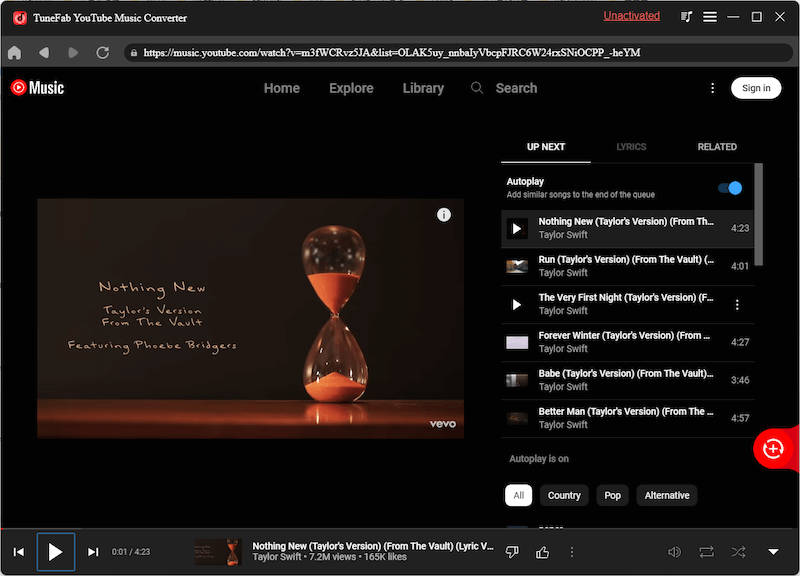
STEP 3. 출력 설정 사용자 정의 및 비디오 다운로드 버튼 열기
이제 "메뉴" > "기본 설정" > "고급"으로 이동하여 출력 매개변수를 조정합니다. 뮤직 비디오를 출력할 출력 형식을 선택할 수 있으며 샘플 속도와 비트 전송률을 원하는 대로 변경하여 품질을 사용자 지정할 수도 있습니다.
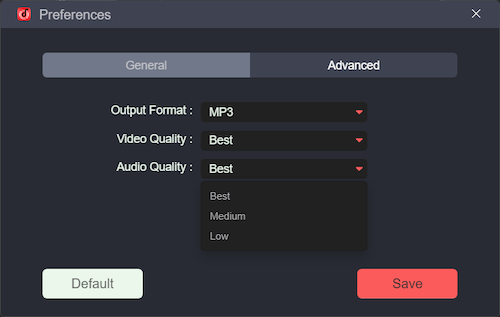
동시에 다음을 열어야 합니다. 동영상을 다운로드 비디오와 음악을 동시에 다운로드하려면 일반 설정의 버튼을 누르십시오.
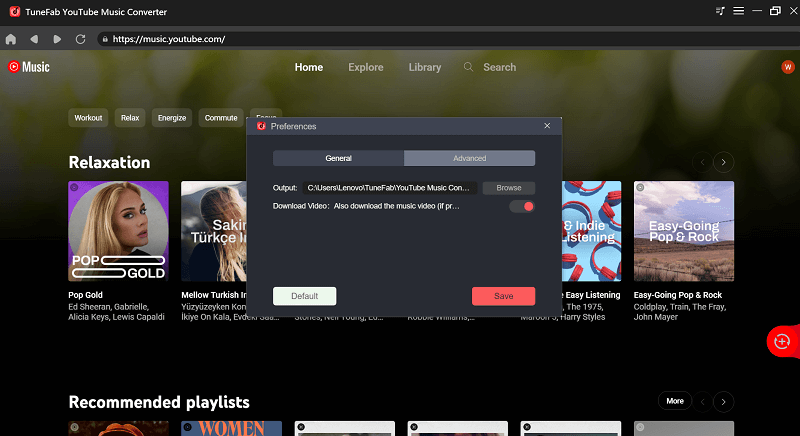
STEP 4. YouTube에서 뮤직 비디오 변환
마지막으로 모든 설정이 완료되면 "모두 변환" 아이콘을 클릭하면 TuneFab YouTube Music Converter가 일괄 다운로드를 처리하여 여러 YouTube 뮤직 비디오를 오프라인에 저장합니다. 모든 다운로드가 완료될 때까지 참을성 있게 기다리면 다운로드에 액세스하여 모든 장치에서 제한 없이 오프라인으로 즐길 수 있습니다!
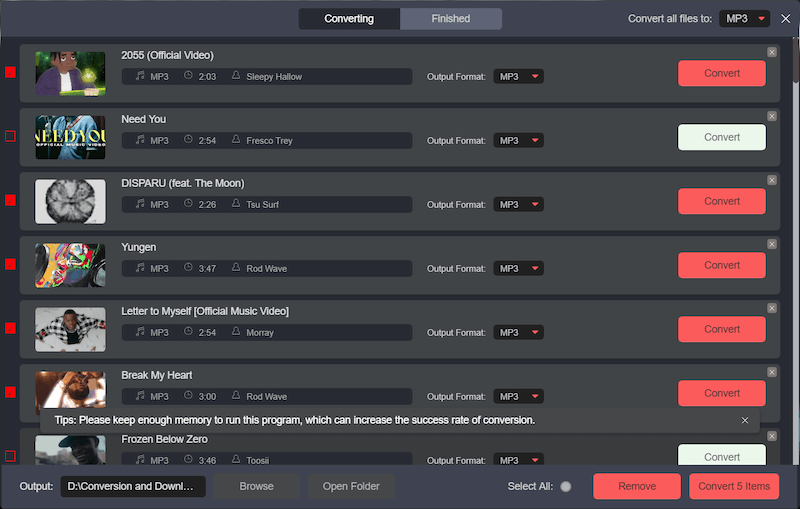
YouTube 온라인에서 뮤직 비디오를 다운로드하는 방법
실제로 TuneFab YouTube Music Converter와 같은 추가 소프트웨어를 설치하는 대신 웹 기반 도구인 YouTube에서 무료로 뮤직 비디오를 다운로드하는 소프트웨어 없는 방법을 고려한다면, 온라인 비디오 변환기 당신이 필요로하는 것입니다. 이것은 오픈 소스 서비스이며 데스크톱 또는 휴대폰을 사용하는 경우에 관계없이 모든 장치에서 액세스할 수 있습니다. YouTube 뮤직 비디오의 URL을 변환기의 프레임 막대에 붙여넣기만 하면 YouTube에서 뮤직 비디오를 주류 미디어 파일로 오프라인으로 변환하고 다운로드할 수 있습니다.
그러나 이 도구에는 다음과 같은 특정 단점도 있습니다.
● YouTube 뮤직 비디오 재생 목록 변환과 효율적으로 호환되지 않습니다.
● 뮤직 비디오 다운로드에는 MP4 출력 형식만 제공됩니다.
● 출력 품질이 압축될 수 있습니다(최대 720p까지만).
하지만 여전히 이 도구의 편리함 덕분에 번거로움 없이 YouTube에서 뮤직 비디오를 다운로드할 수 있습니다. 사용 방법은 다음과 같습니다.
1 단계. 웹 브라우저를 열고 다음으로 이동합니다. 온라인 비디오 변환기.
2 단계. 다운로드하려는 YouTube 뮤직 비디오의 URL을 복사하십시오. 그런 다음 온라인 도구의 인터페이스에 있는 프레임 막대에 붙여넣습니다.
3 단계. 뮤직 비디오를 다운로드하려면 MP4 형식을 선택하십시오. 그런 다음 "변환"을 클릭하여 변환을 처리하십시오.
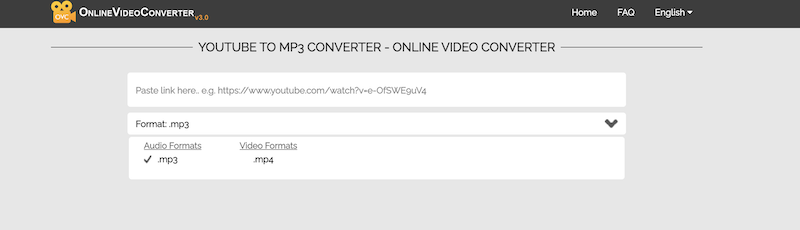
4 단계. 변환이 완료되면 "다운로드" 아이콘을 눌러 변환된 YouTube 뮤직 비디오를 오프라인에 저장합니다.
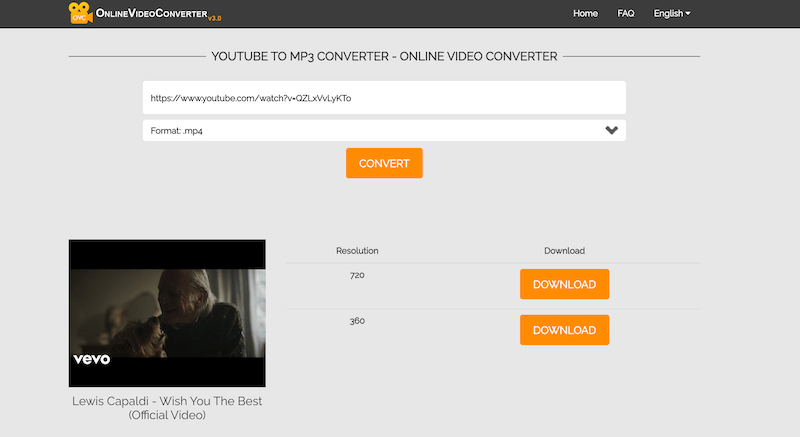
YouTube 앱에서 YouTube의 뮤직 비디오를 다운로드하는 방법
YouTube 프리미엄에는 YouTube 뮤직 비디오를 다운로드하는 데 특정 제한이 있지만 구독한 사용자는 YouTube 앱을 설치하고 아래 단계에 따라 지금 YouTube에서 iPhone/Android로 뮤직 비디오를 다운로드하십시오.
1 단계. iPhone/Android에 YouTube 앱을 설치한 후 실행하고 YouTube Premium 구독으로 계정에 로그인합니다.
2 단계. 다운로드하려는 뮤직 비디오를 찾습니다.
3 단계. 비디오에 액세스한 다음 점 XNUMX개 아이콘을 탭합니다. 메뉴에서 "다운로드"를 클릭하면 앱 내에서 YouTube에서 Android/iPhone으로 뮤직 비디오를 다운로드하고 나중에 오프라인으로 즐길 수 있습니다.
알림: 비디오 페이지의 비디오 재생 창에서 "다운로드" 옵션을 찾을 수도 있습니다.
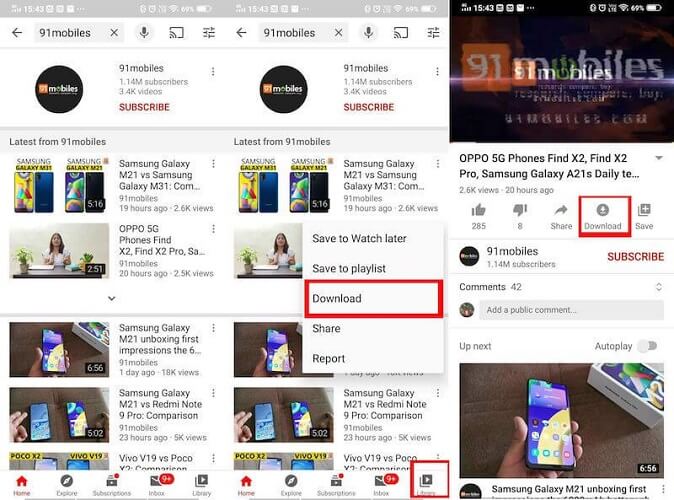
YouTube에서 뮤직 비디오 다운로드에 대한 FAQ
다운로드한 YouTube 뮤직 비디오에 대해 더 궁금한 점이 있습니까? 이러한 자주 묻는 질문을 파악하여 혼란을 해결할 수 있는지 확인하십시오.
YouTube에서 컴퓨터로 뮤직 비디오를 다운로드하는 방법?
현재 공식 다운로드 기능은 모바일 앱에서만 사용할 수 있습니다. 자신이 업로드한 뮤직 비디오만 오프라인에서 컴퓨터의 MP4에 저장할 수 있는 반면, 다른 사람이 업로드한 뮤직 비디오는 DRM으로 인해 YouTube 앱 내에서만 보관할 수 있습니다.
따라서 공식적인 방법을 찾는 대신 TuneFab YouTube Music Converter는 YouTube에서 컴퓨터로 뮤직 비디오를 다운로드하는 데 도움이 되는 최상의 대안입니다. 소프트웨어는 YouTube Music 웹 플레이어에서 모든 음악 리소스를 다운로드하며 다운로드된 파일은 DRM으로 암호화되지 않습니다. 소프트웨어를 사용하면 오프라인에서 보다 유연하게 YouTube 뮤직 비디오 재생을 즐길 수 있습니다.
YouTube에서 뮤직 비디오를 다운로드할 수 없는 이유는 무엇입니까?
YouTube 앱에서 더 이상 뮤직 비디오 다운로드 기능을 사용할 수 없다는 것을 알게 되면 다음과 같은 상황에 처해 오류가 발생하는지 확인하십시오.
● YouTube Premium 구독 계정에 로그인하지 않았습니다.
● 프리미엄 구독이 만료되었습니다.
● 다운로드 설정은 Wi-Fi 다운로드로만 제한되므로 모바일 데이터를 사용하는 동안 기능이 비활성화됩니다.
● 장치 네트워크 연결이 안정적이지 않습니다.
● YouTube Premium은 귀하의 국가에서 사용이 제한됩니다.
● YouTube 앱이 오래되어 일부 오류 및 버그가 발생합니다.
YouTube 뮤직 비디오 다운로드 실패의 올바른 원인을 찾을 수 있는 경우 YouTube에서 뮤직 비디오를 다시 다운로드하여 정확하게 수정하여 수행할 수 있습니다.
결론
YouTube에서 뮤직 비디오를 다운로드하려면 Premium이 포함된 YouTube 앱과 몇 가지 추가 도구를 모두 사용할 수 있습니다. 그 중에서도 강력하게 추천하고 싶은 TuneFab YouTube 음악 변환기 프리미엄 없이 뛰어난 편의성과 높은 출력 품질을 제공합니다. 번거롭지 않고 효율적이며 고품질의 YouTube 뮤직 비디오 다운로드 방법을 고려하고 있다면 TuneFab YouTube Music Converter가 이상적인 선택이 될 수 있습니다!












